word文档如何删除页眉页脚
更新时间:2023-11-19 15:02:48作者:xiaoliu
word文档如何删除页眉页脚,在使用Word编辑文档时,经常会遇到需要删除页眉和页脚的情况,页眉和页脚是Word文档中的重要元素,通常用于放置标题、页码等信息。有时我们可能需要删除这些内容,例如在制作简洁的文档或重新设计页面布局时。如何删除页眉和页脚呢?下面将为大家介绍一些简单的方法。无论您是初次使用Word还是有一定经验,都能轻松掌握这些技巧。让我们一起来了解如何删除Word文档中的页眉和页脚吧!
具体步骤:
1.首先,打开一个Word文档,可以看到里面具有页眉和页脚。


2.在插入中找到“页眉”和“页脚”两个图标。
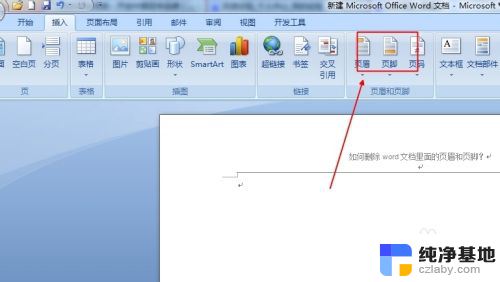
3.单击打开页眉图标,在最下面能够看到“删除页眉”单击。页眉即可删除。
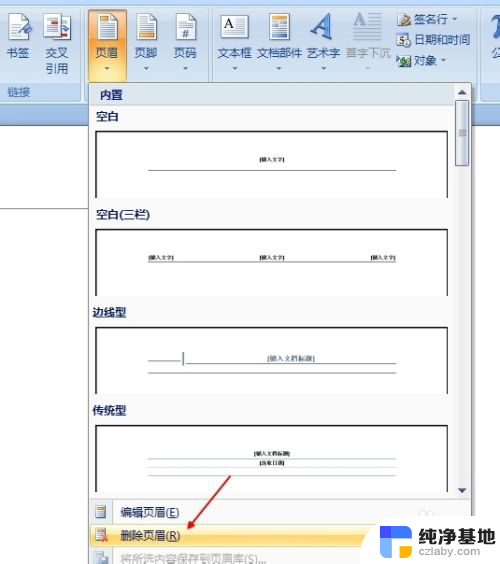
4.单击打开页眉图标,在最下面能够看到“删除页脚”单击。页脚即可删除。
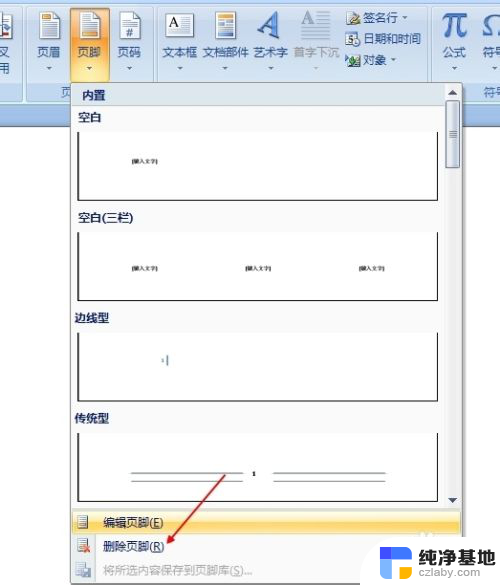
5.不过上面删除的只是页眉和页脚里面的文字,有些页眉和页脚里面不仅仅是有文字。还有横线,这时候就需要在文档中双击横线处,然后可以在上面偏右方能看到删除页眉,单击删除,横线即可消失。
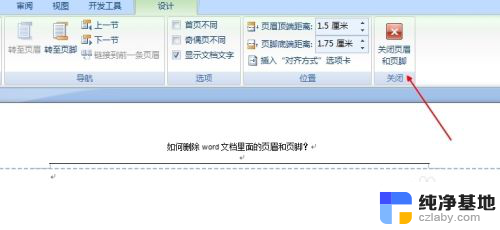
以上就是如何删除word文档中的页眉和页脚的全部内容,如果有任何疑问,用户可以按照本文的方法进行操作,希望这能对大家有所帮助。
- 上一篇: word怎么看字体颜色
- 下一篇: 微信里面的钱怎么隐藏
word文档如何删除页眉页脚相关教程
-
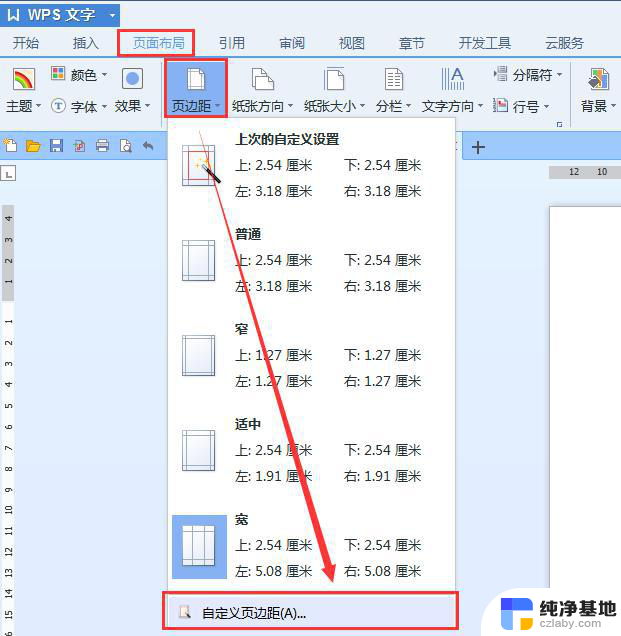 wps如何设置页眉页脚长度如页眉2.4 cm 页脚2 cm
wps如何设置页眉页脚长度如页眉2.4 cm 页脚2 cm2024-04-08
-
 wps的word文档如何删除空白页
wps的word文档如何删除空白页2024-06-11
-
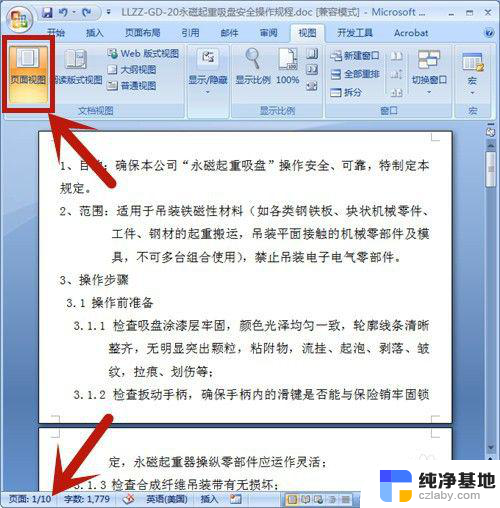 word文档如何删除一页
word文档如何删除一页2024-01-28
-
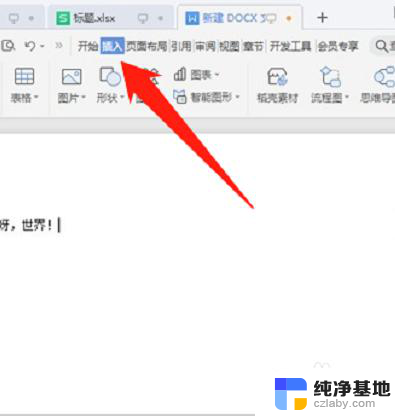 word页眉页脚在哪里
word页眉页脚在哪里2024-07-31
电脑教程推荐